8 meilleures idées de dépannage Firestick pour les problèmes courants
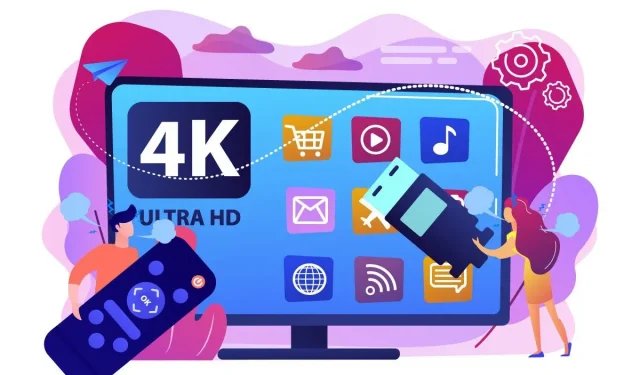
Le Firestick est un appareil convivial, mais il peut avoir des problèmes tout d’un coup, comme n’importe quel matériel. Voici quelques conseils et astuces pour vous aider à résoudre les problèmes.

Amazon Firestick est l’un des meilleurs appareils pour diffuser les applications de divertissement les plus populaires si votre téléviseur ne se connecte pas ou si vous préférez utiliser un appareil de diffusion en continu. Il est livré avec un périphérique USB et une télécommande pour vous aider à regarder vos émissions Netflix préférées à tout moment. Vous pouvez facilement installer d’autres applications tierces.
Mais même les technologies de pointe modernes ne sont pas parfaites. Lorsque la baguette de feu cesse de fonctionner, elle ruine votre grande fête. Encore une expérience décevante. Vous ne pouvez diffuser aucun contenu de Netflix, Hulu ou du contenu miroir sur l’écran de votre smartphone.
Allez-y doucement, car vous êtes, heureusement, au bon endroit. Cet article contient les problèmes les plus courants et explique comment les résoudre.
Idées de dépannage Firestick et comment le faire?
Le dépannage de Firestick est un processus simple qui nécessite quelques ajustements ici et là. Tout d’abord, essayez de déterminer la cause du problème, par exemple, si le FireStick ne répond pas ou l’erreur « Pas de signal ».
Recherchez ensuite les solutions appropriées. Par exemple, dans l’exemple ci-dessus, le Firestick ne répond pas en raison d’un dysfonctionnement de la télécommande et l’erreur d’absence de signal peut être due à une connexion lâche.
Suivez l’article de la même manière, faites défiler jusqu’au problème auquel vous êtes confronté et résolvez-le en conséquence.
Problèmes de connexion TV et Firestick
Obtenez-vous une erreur « Aucun signal » ou un écran vide lors de la connexion à Firestick ?
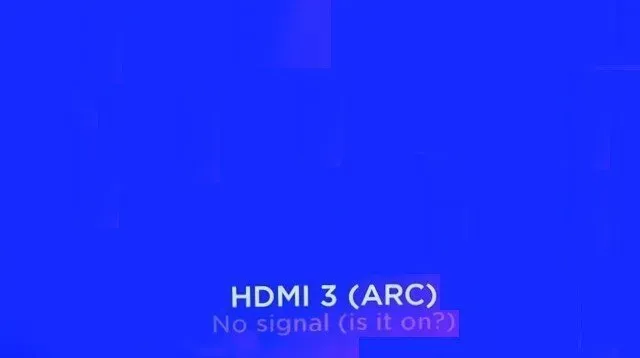
Suivez ces instructions pour résoudre rapidement le problème :
- Redémarrer le bâton de feu
- Vérifiez votre connexion HDMI
- La télécommande Firestick n’envoie pas de signal
- Défauts FireStick
1. Redémarrez votre Fire Stick
Tout d’abord, vous devriez essayer d’effectuer un cycle d’alimentation. Le simple fait d’allumer et d’éteindre l’appareil peut résoudre de nombreux problèmes. Pour redémarrer FireStick :
- Appuyez sur le bouton Accueil pendant quelques secondes.
- Aller aux paramètres »
- Faites défiler vers le bas et cliquez sur « Mon Fire TV ».
- Recherchez et cliquez sur « Redémarrer » pour redémarrer votre appareil.
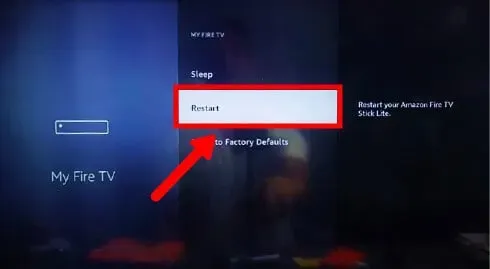
2. Vérifiez votre connexion HDMI
Une mauvaise connexion entre le Firestick et le port HDMI est l’une des causes les plus courantes d’erreurs liées au FireStick. Suivez ces instructions pour le port HDMI :
- Vérifiez la connexion de votre FireStick à votre téléviseur. Si vous n’utilisez pas de prolongateur HDMI et que le FireStick est mal fixé au téléviseur ou si vous voyez un espace, appuyez fermement le FireStick contre le téléviseur.
- Vous pouvez également essayer de brancher le Firestick sur un autre port HDMI. Si ça marche, c’est fait ! La pierre d’achoppement était un port HDMI défectueux.
Se souvenir:
Visitez le magasin de télévision de votre entreprise pour faire réparer votre port HDMI défectueux.

3. La télécommande Firestick n’envoie pas de signal
Le Firestick ne s’allumera pas s’il ne peut pas recevoir de signal de la télécommande Firestick TV pour deux raisons possibles :
- La télécommande peut ne pas fonctionner car les piles sont épuisées. Utilisez des piles AA puissantes et énergiques, car les télécommandes FireStick fonctionnent via Bluetooth et non par infrarouge.
- Des dommages physiques et des liquides peuvent avoir affecté la télécommande. Inspectez la télécommande pour ces défauts.
4. Défauts Firestick
La cause finale de l’erreur Pas d’écran ou Écran vide est soit un défaut matériel, soit un bogue logiciel FireStick. Dans ce cas:
- Inspectez le FireStick à la recherche de défauts matériels tels qu’un câble HDMI cassé ou des circuits internes grillés. Vous remarquerez peut-être une forte odeur provenant du FireStick.
- Le système d’exploitation FireStick peut être manquant pour plusieurs raisons.
- Les principales raisons sont un disque dur endommagé ou des erreurs du BIOS. Dans ce cas, votre seule option est d’acheter un nouveau FireStick.
Écran de bâton de feu gelé
Vous avez acheté un FireStick pour regarder vos émissions préférées sur Netflix, pas un écran vide « No Signal ». Suivez ces étapes si votre écran FireStick se fige, cesse de répondre ou reste allumé.
1. Vérifiez les piles de la télécommande.
Encore une fois, installez de nouvelles piles de télécommande si vous remarquez que l’écran du Firestick est gelé. La télécommande Alexa consomme plus d’énergie que la télécommande standard.
2. Effacer le cache et effacer les données
Au fil du temps, le Firestick se remplit tellement d’informations qu’il s’exécute lentement, et finalement l’écran se fige. Dans la plupart des cas, le problème concerne une application et les autres applications fonctionnent correctement. Voici les instructions pour vider le cache et les données :
- Ouvrez Paramètres et balayez vers la droite jusqu’à Applications.
- Faites défiler jusqu’à Gérer les applications installées.
- Trouvez l’application qui ne fonctionne pas et cliquez dessus.
- Effectuez trois opérations. Forcez d’abord l’arrêt de l’application, effacez les données et enfin videz le cache.
- Maintenant, ouvrez l’application et voyez si cela fonctionne.
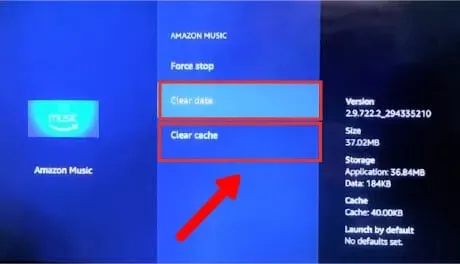
Problèmes de mise en miroir d’écran
Screen Mirroring vous permet de visualiser les photos de votre téléphone ou de votre ordinateur portable sur l’écran de votre téléviseur. Cela fonctionne généralement sans problème, mais à tout moment, cela peut causer des problèmes. Voici quelques éléments auxquels il faut faire attention avant de procéder à la duplication d’écran :
Activez « Activer la mise en miroir de l’affichage »
Voici comment mettre en miroir votre téléphone Android/iOS et Windows/Mac sur Firestick :
- Ouvrez le menu des paramètres de votre appareil FireTV.
- Accédez à l’onglet Écran et sons.
- Faites défiler pour activer la mise en miroir de l’affichage.
En activant cette fonctionnalité, d’autres appareils peuvent interagir plus efficacement avec votre Fire TV.
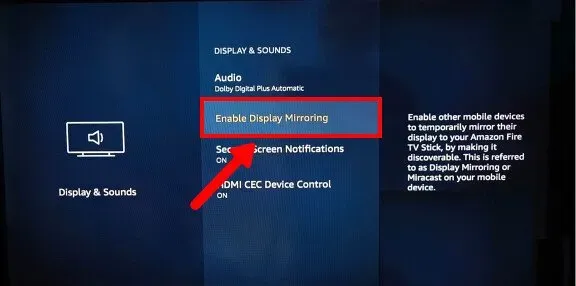
Utiliser le même réseau Wi-Fi
La duplication d’écran nécessite que votre appareil et FireStick TV soient sur le même réseau Wi-Fi. Assurez-vous également que les appareils sont à moins de 30 pieds l’un de l’autre.
Problèmes de mise en mémoire tampon Amazon Fire Sticks
Essayez ces choses si vous voyez le petit cercle de malheur tourner en rond régulièrement.
1. Redémarrez votre Fire TV et votre routeur WiFi.
Un simple redémarrage efface la mémoire, met fin aux processus en arrière-plan et accélère votre appareil. Maintenez les boutons Select et Pause enfoncés pendant environ cinq secondes pour redémarrer votre Fire TV. Vous pouvez réinitialiser votre routeur Wi-Fi en l’éteignant et en le rallumant.
2. Exécutez des tests de vitesse
La mise en mémoire tampon se produit lorsque votre FireStick ne parvient pas à charger une certaine quantité de données avant de lire une vidéo. Voici comment vous pouvez vérifier votre vitesse Internet sur FireStick :
- Balayez vers la droite et sélectionnez Applications dans le menu supérieur.
- Sélectionnez « Catégories » et allez dans « Utilitaires ».
- Cliquez sur Navigateur Web Amazon Silk.
- Entrez fast.com et exécutez des tests
- Voici un tableau indiquant la vitesse Internet dont vous avez besoin sur votre FireStick pour diffuser Netflix :
| Qualitatif | Vitesse Internet requise |
|---|---|
| 4K | 15 Mbit/s |
| Haute définition 1080p | 5 Mbit/s |
| Haute définition 720p | 3 Mbit/s |
| Définition standard | 1 Mbps (recommandé plus rapide) |
3. Comment réparer FireStick avec une connexion Wi-Fi lente ?
Voici comment vous pouvez augmenter la vitesse d’Internet vers FireStick :
- Rapprochez votre routeur Wi-Fi et FireStick l’un de l’autre.
- Si vous diffusez en 4K, connectez-vous au FireStick avec un câble Ethernet.
- Créez deux connexions WiFi avec un routeur. Configurez une connexion WiFi dans la bande 5 GHz et une autre connexion dans la bande 2,5 GHz. Connectez votre FireTV à une connexion 5 GHz car elle transmet Internet à une vitesse plus élevée.
Conseil de pro : 2,5 GHz a une plage plus large mais une vitesse plus lente que 5 GHz, vous pouvez donc l’utiliser pour des haut-parleurs intelligents ou des caméras de sécurité.
- Remplacez votre routeur si vous n’obtenez pas la vitesse à laquelle vous vous êtes abonné auprès de votre FAI.
- Mettez à jour le firmware de votre routeur.
- Vous devriez acheter un forfait Internet plus rapide auprès de votre fournisseur d’accès Internet si tout le reste échoue.
L’application Fire Stick se bloque de manière inattendue
Suivez le guide ci-dessous pour démarrer l’application FireStick si elle continue de planter sans raison apparente.
Mise à jour du logiciel système
L’exécution d’une mise à jour du système protège non seulement votre appareil contre les ransomwares, mais corrige également les plantages et les erreurs du système. C’est ainsi que vous devez mettre à jour.
- Balayez vers la droite sur le menu horizontal et sélectionnez Paramètres (indiqué par une icône d’engrenage). Sélectionnez Applications dans le menu Paramètres.
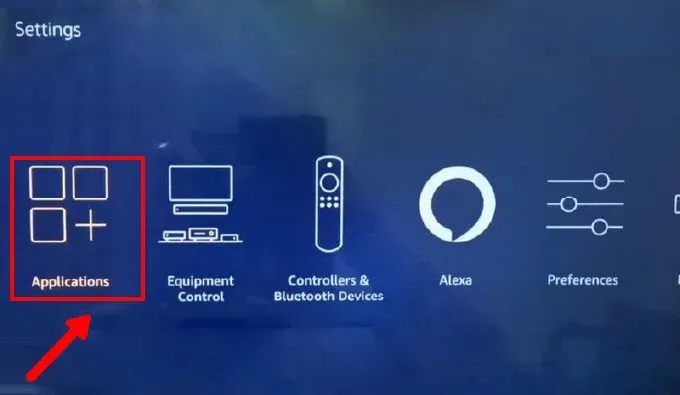
- Cliquez sur AppStore
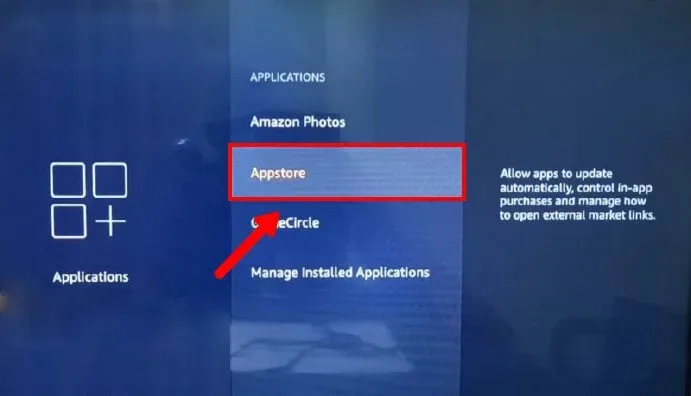
- Assurez-vous que les mises à jour automatiques sont activées
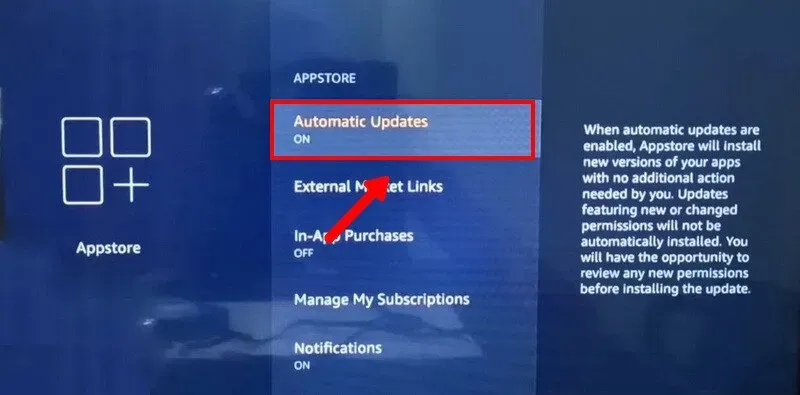
Mettre à jour les applications manuellement
- Ouvrez l’écran d’accueil et balayez vers l’extrême droite. Sélectionnez Applications, qui sont affichées avec trois carrés et un signe plus.
- Passez la souris sur l’application que vous souhaitez mettre à jour.
- Maintenez enfoncé le bouton de la télécommande Fire TV avec trois lignes horizontales.
- Accédez à la section Informations supplémentaires. Si une mise à jour est disponible, cliquez sur Mettre à jour.
Réinstaller l’application
Suivez ces étapes pour réinstaller l’application sur votre FireStick :
- Ouvrez Paramètres et sélectionnez Applications.
- Allez dans « Gérer les applications installées ».
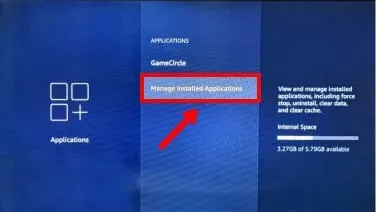
- Trouvez l’application souhaitée dans la liste et « Sélectionnez-la ».
- Cliquez sur « Supprimer » pour supprimer l’application.
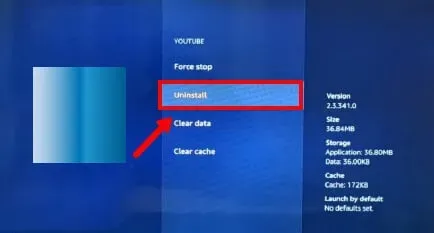
- Pour réinstaller une application, recherchez-la dans le menu principal. Entrez en déplaçant le curseur de la souris sur les lettres. Une fois que vous voyez l’application, sélectionnez-la.
- Cliquez sur « Obtenir » pour commencer le téléchargement.
Effectuer une réinitialisation d’usine
Une réinitialisation d’usine est un dernier recours car vous devrez refaire toute la configuration. La seule façon de repartir de zéro est de suivre ces étapes.
- Lancez Firestick et accédez à « Écran d’accueil ».
- Trouvez l’option Paramètres qui ressemble à une icône d’engrenage et cliquez dessus.
- Accédez à My Fire TV, appareil ou système.
- Sélectionnez Factory Reset en faisant défiler vers le bas
- Lorsque vous y êtes invité, cliquez sur « Confirmer » pour redémarrer le système.
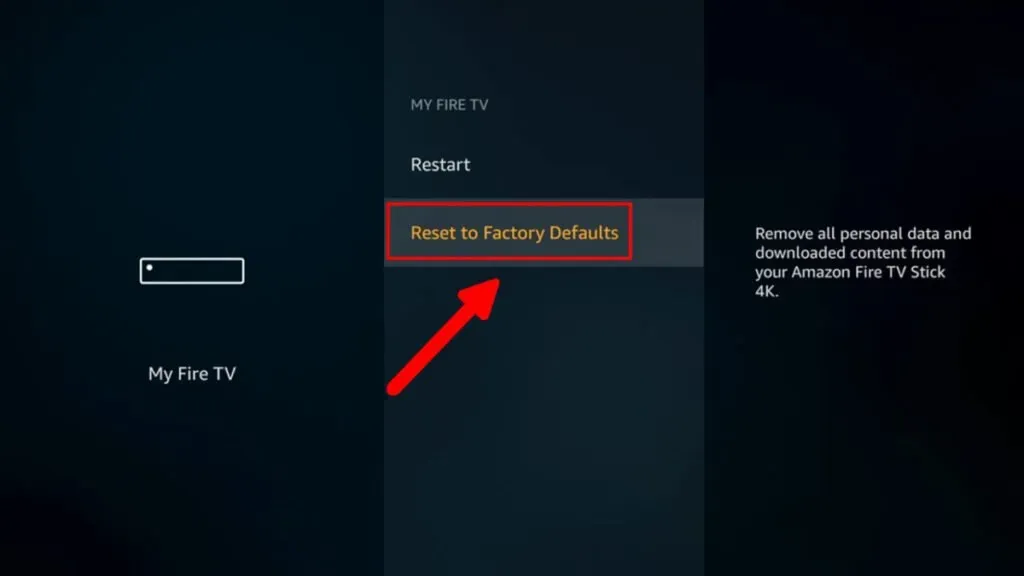
Problèmes de connexion Internet Firestick
Si vous rencontrez des difficultés pour vous connecter au Wi-Fi, essayez les étapes de dépannage suivantes :
Oubliez le Wi-Fi
Vous devriez également essayer de vous reconnecter au réseau Wi-Fi à l’aide de
- Ouvrez « Paramètres », puis recherchez « Réseau ».
- Appuyez maintenant sur le bouton « Menu » pour ouvrir les options et cliquez sur « Oublier le réseau ».
- Reconnectez-vous au réseau
Dépannage du routeur
Accédez à l’emplacement où votre routeur est stocké et effectuez les vérifications suivantes :
- Éteignez le routeur en éteignant l’interrupteur d’alimentation.
- Débranchez tous les câbles du routeur. Nettoyez le connecteur du câble Ethernet avec un chiffon. Remettez les fils et rallumez le routeur. Vérifiez si la connexion est rétablie.
- Si la pièce où se trouve le FireStick n’a pas de connectivité WiFi, rapprochez le routeur et le FireStick pour augmenter la force du signal.
- Certains routeurs plus anciens peuvent ne pas être compatibles avec votre FireStick. Le risque d’incompatibilité augmente si votre routeur a du mal à se connecter à d’autres appareils. Dans ce cas, appelez un technicien et procurez-vous un nouveau matériel de routeur.
Défauts de la télécommande Fire TV
La télécommande FireStick est un simple appareil spartiate. Il n’y a pas de pièces mobiles associées et il fait son travail silencieusement. Mais cela ne signifie pas qu’il est complètement infaillible.
La télécommande est alimentée par Alexa et dispose d’un ensemble sophistiqué d’électronique. Il peut rapidement cesser de fonctionner en raison de problèmes de batteries défectueuses ou de composants électroniques endommagés. Voici quelques problèmes courants avec les télécommandes FireTV et comment les résoudre.
1. Utilisez des piles neuves
La raison la plus courante pour laquelle les télécommandes FireStick ne fonctionnent pas est une batterie déchargée. Remplacez les vieilles piles par des piles neuves.
Conseil
Même si vous avez récemment remplacé les piles FireStick, vous devriez réessayer de remplacer les piles. Les télécommandes FireTV sont plus économes en énergie que les télécommandes ordinaires.
2. Installez correctement les piles
Les batteries doivent être installées dans une orientation spécifique. Assurez-vous de ne pas les installer à l’envers. Le signe moins doit être à côté du ressort ou du segment en acier et le signe plus doit être vers la plaque d’acier.
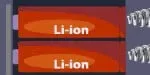
3. Déplacez votre Amazon Fire TV.
Le FireStick ne peut pas capter les signaux lorsqu’il y a des interférences dues à un objet. Il peut s’agir d’un écran de télévision, d’une table ou d’éléments de décoration. Assurez-vous qu’il n’y a aucun objet entre votre appareil FireStick et la télécommande.
4. Couplage avec la télécommande Firestick
Les FireSticks sont généralement associés aux télécommandes Amazon Fire TV. La télécommande devrait déjà reconnaître l’entrée FireStick. Cependant, si cela ne fonctionne pas, vous pouvez connecter la télécommande FireStick au FireTV :
- Connectez FireStick et allumez-le.
- Attendez quelques secondes. Placez la télécommande à côté du FireStick
- Appuyez et maintenez le bouton Accueil (celui au centre avec l’icône d’accueil) pendant environ 10 secondes.
- Relâchez le bouton Accueil et voyez si la télécommande fonctionne.
- Répétez la procédure au moins trois fois si cela ne fonctionne pas. Si cela ne fonctionne toujours pas, essayez les autres étapes.
5. Redémarrez Firestick
Le redémarrage du FireStick nécessite généralement une télécommande, mais dans ce cas, nous avons une télécommande cassée. Donc, nous allons redémarrer en débranchant l’alimentation. Voici comment procéder.
- Débranchez le cordon d’alimentation de la prise
- Attendez au moins une minute
- Rebranchez-le et allumez le FireStick.
Problèmes de son dans FireStick
Un simple problème audio peut vous priver de toute la joie de regarder vos émissions préférées et tester votre patience. Vous devriez maintenant regarder un match de la NFL sans commentaires ni acclamations en arrière-plan – une sensation d’engourdissement total.
Voici quelques solutions éprouvées pour réparer le son de votre appareil.
1. Vérifiez le volume
Vous pouvez vérifier le volume sur le FireStick de deux manières :
- Utilisez les boutons de volume de la télécommande Fire Stick.

- Vous pouvez également demander à Alexa d’augmenter le volume en disant « Alexa augmente le volume ».
Parfois, les gens installent des haut-parleurs externes ou des subwoofers sur le téléviseur. Dans ce cas, vérifiez si leur volume est au max.
Enfin, augmentez également le volume du téléviseur avec la télécommande du téléviseur. Beaucoup de volumes à vérifier !
2. Vérifiez les connexions
Parfois, HDMI transmet la vidéo mais ne transmet pas l’audio via l’appareil. Vérifiez si le câble HDMI est fermement connecté au port et qu’il n’y a pas d’espace.
Se souvenir
Beaucoup de gens préfèrent utiliser des haut-parleurs externes pour un son de qualité cinématographique. Si vous faites partie de ces personnes, assurez-vous qu’il n’y a pas de connexions desserrées dans les haut-parleurs externes.
3. Désactivez Dolby Digital Plus.
Dolby Digital Plus est une prouesse technologique complexe. Parfois, comprendre cette technologie est également difficile pour FireStick en raison de toutes sortes de mises à jour à venir. Pour le désactiver :
- Allez dans « Paramètres » puis dans « Affichage et sons ».
- Sous le panneau Audio, recherchez Dolby Digital Output.
- Choisissez « Stéréo » parmi les options
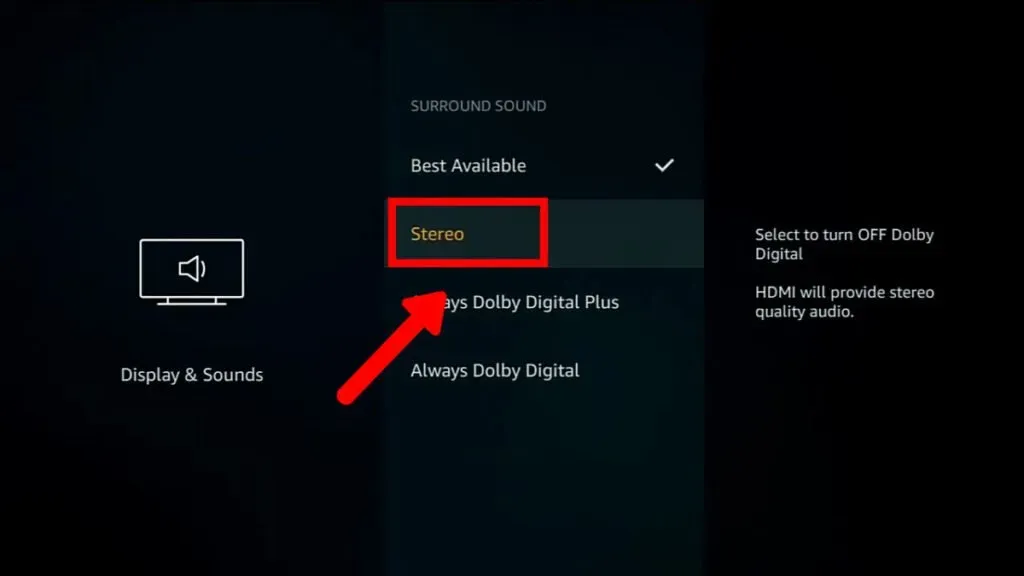
4. Mettez à jour votre logiciel
Amazon publie régulièrement des mises à jour logicielles pour le FireStick afin de corriger les bogues et d’optimiser l’expérience utilisateur. Voici comment vous pouvez mettre à jour votre logiciel sur Firestick.
- Dans le menu FireTV, allez dans « Paramètres ».
- Cliquez sur Périphérique ou Système, puis accédez à À propos.
- Cliquez sur Vérifier le système pour voir si une mise à jour est disponible.
- Attendez que le téléchargement soit terminé. Cliquez sur « Installer la mise à jour du système » pour commencer l’installation de la mise à jour.
5. L’équipement interne peut être endommagé
Aimez-vous écouter de la musique rock avec des sons grondants et danser sur vos pieds ? Si oui, alors nous avons de mauvaises nouvelles pour vous. L’écoute de sons forts blesse vos oreilles et endommage vos haut-parleurs.
Vous pouvez confirmer les dommages en connectant un casque à l’aide de la prise audio 3,5 mm à votre téléviseur. Si vous écoutez un son clair et net avec un casque externe et qu’il n’y a pas de son dans vos écouteurs, hourra, vous avez rencontré un problème ! Les haut-parleurs sont malheureusement cassés. Rendez-vous dans votre magasin de télévision le plus proche pour obtenir une réparation agréée pour vos haut-parleurs.
N’oubliez pas
Lorsque vous visitez un magasin d’entreprise, assurez-vous d’avoir une carte de garantie valide.
L’appareil Bluetooth ne peut pas se connecter
Si vous ne voyez pas votre appareil Bluetooth dans Paramètres → Télécommandes et appareils Bluetooth → Autres appareils Bluetooth → Ajouter des appareils Bluetooth, essayez ce qui suit :
- Assurez-vous que votre appareil est allumé, chargé et détectable.
- Assurez-vous que Bluetooth se trouve à moins de 33 pieds de votre appareil FireTV.
- Redémarrez votre appareil Bluetooth et réactivez Bluetooth.
- Vérifiez la version Bluetooth installée sur votre appareil.
- Profil de distribution audio avancé (A2DP)
- Profil de télécommande audio/vidéo (AVRCP)
Résumé
Nous avons couvert presque tous les correctifs liés à Amazon FireStick dans l’espoir qu’ils faciliteront votre journée. Les correctifs les plus courants consistent à remplacer les piles de la télécommande FireTV, à s’assurer que tous les fils sont connectés et à effacer les données et le cache de l’application. Avec ces ajustements simples et un dépannage approfondi, vous pouvez faire fonctionner à nouveau FireStick.
Toutefois, si aucun des correctifs ci-dessus ne résout votre problème, contactez le service client d’Amazon. Assurez-vous de leur faire savoir les mesures que vous avez prises afin qu’ils puissent affiner le problème. Bravo et, comme toujours, merci de l’avoir supporté.
FAQ
Quels sont les problèmes courants avec Firestick ?
Certains problèmes courants liés à FireStick incluent : – Retard ou gel de l’écran – Problèmes de mise en mémoire tampon – Impossible de se connecter à la connexion WiFi – L’application plante – Problèmes de son – Problèmes de mise en miroir d’écran
FireStick fonctionnera-t-il sur mon téléviseur ?
FireStick fonctionne sur tous les téléviseurs dotés d’un port HDMI compatible HDCP. Si le port trapézoïdal de votre téléviseur est plus grand qu’un port USB standard, votre téléviseur est compatible FireStick.
Les FireSticks s’usent-ils ?
La durée de vie moyenne des FireSticks est de 2 à 3 ans. La seule chose à laquelle il faut prêter attention, ce sont les batteries. Les piles FireStick consomment très peu de courant, mais la télécommande se videra complètement en un mois avec une utilisation excessive.
Qu’est-ce qui cause la mise en mémoire tampon dans Firestick ?
Des problèmes de mise en mémoire tampon du FireStick peuvent survenir pour les raisons suivantes : – La connexion Internet est trop lente pour diffuser la vidéo avec la qualité requise – Le routeur Wi-Fi peut être éloigné du FireStick – Votre routeur peut tomber en panne, le câble Ethernet peut être endommagé ou parfois se produire des pannes dans les composants internes du FireStick
Comment améliorer la qualité du streaming sur Firestick ?
Pour améliorer la qualité vidéo dans FireStick : – Allez dans « Paramètres » puis recherchez « Paramètres » – cliquez sur « Surveillance des données ». Réglez la qualité vidéo en fonction de votre vitesse Internet. Enregistrez et quittez pour voir si des modifications ont eu lieu.


Laisser un commentaire